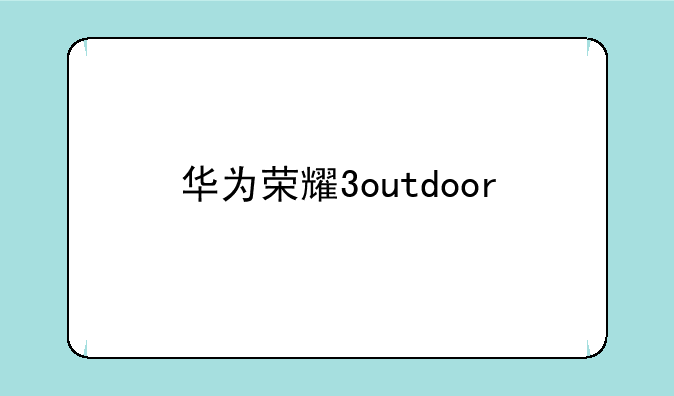如何共享打印机~不同网络的电脑如何共享打印机
懂科数码网小编整理了以下关于 [] 一些相关资讯,欢迎阅读!

如何共享打印机:实现不同网络环境下电脑的打印需求
在数字化办公日益普及的今天,打印机作为重要的输出设备,其共享功能显得尤为重要。无论是家庭环境还是企业网络,共享打印机都能有效提高工作效率,减少资源浪费。本文将详细介绍如何在不同网络环境下实现电脑间的打印机共享,助力您的数字化生活。
一、同一局域网内的打印机共享
在同一局域网(LAN)内共享打印机是最常见的场景,操作相对简单:
① 设置打印机为共享状态:首先,在连接打印机的电脑上,打开“控制面板”,选择“设备和打印机”,右键点击目标打印机,选择“打印机属性”。在弹出的窗口中,切换到“共享”选项卡,勾选“共享这台打印机”,并为其设置一个共享名称。
② 在其他电脑上添加共享打印机:在需要使用共享打印机的电脑上,同样打开“设备和打印机”,点击“添加打印机”。选择“添加网络、无线或Bluetooth打印机”,系统会自动搜索局域网内的共享打印机。找到目标打印机后,点击“下一步”,按照提示完成安装。
二、不同局域网(跨VLAN)的打印机共享
对于处于不同局域网或VLAN中的电脑,共享打印机需要一些额外的配置:
① 配置路由器或交换机:首先确保两个局域网之间能够通过路由器或交换机进行通信。这可能需要设置静态路由、端口转发或VPN(虚拟私人网络)来实现。
② 打印机所在网络的共享设置:按照“同一局域网内的打印机共享”步骤设置打印机为共享状态。
③ 跨网访问权限:确保打印机所在电脑的防火墙允许远程访问打印服务,并可能需要配置网络访问控制列表(ACL)以允许特定端口的流量通过。
④ 远程安装打印机驱动:在需要使用共享打印机的电脑上,通过打印机的IP地址或域名访问其共享页面,下载并安装相应的打印机驱动程序。
三、互联网环境下跨地域的打印机共享
对于需要在不同城市甚至国家间共享打印机的需求,可以借助云服务或第三方软件进行:
① 使用云服务:部分打印机制造商提供了云打印服务,用户只需将打印机连接到云端,即可通过互联网从任何位置发送打印任务。
② 第三方软件:如Google Cloud Print、TeamViewer或AnyDesk等软件,可以实现远程桌面控制,间接实现打印机的共享。这些软件通常要求两端设备都安装客户端,并通过互联网建立连接。
注意,跨地域共享打印机可能涉及到数据安全和隐私保护问题,务必确保数据传输的加密性和访问权限的严格控制。
四、总结
共享打印机不仅能够提升办公效率,还能有效节约资源。无论您处于同一局域网、不同局域网还是跨地域的网络环境中,通过上述方法都能实现打印机的共享。在实施过程中,确保网络配置的正确性和安全性至关重要。随着技术的发展,未来还将有更多便捷、安全的解决方案涌现,让我们共同期待数字化转型带来的更多可能。
声明:本站所有文章资源内容,如无特殊说明或标注,均为采集网络资源。如若本站内容侵犯了原著者的合法权益,可联系本站删除。